Squid proxy es una aplicación de proxy web que se puede instalar y configurar en Linux y otros sistemas operativos similares a Unix. Se utiliza para aumentar la velocidad de navegación web almacenando en caché los datos del sitio web, controlando el tráfico web, la seguridad y las búsquedas de DNS. El servidor proxy squid actúa como intermediario entre el cliente (navegadores web, etc.) e internet. Es compatible con protocolos web HTTP y HTTPS, así como otros protocolos como FTP, WAIS, etc.
Cómo instalar Squid Proxy?
Para instalar squid proxy en Linux, primero, actualice los paquetes del sistema ejecutando el siguiente comando:
[correo electrónico protegido]: ~ $ sudo apt updateUna vez que haya actualizado su sistema, puede instalar squid proxy escribiendo este comando:
[correo electrónico protegido]: ~ $ sudo apt -y install squidSe instalará el proxy Squid. Para comenzar y ver el estado del proxy Squid, ejecute estos comandos:
[correo electrónico protegido]: ~ $ sudo service squid start[correo electrónico protegido]: ~ $ sudo service squid status
Configuración para su navegador web
Antes de realizar cambios en el archivo de configuración de Squid, debe cambiar algunas configuraciones en su navegador web. Entonces, abra su navegador web y abra "configuración de red", luego proceda a "configuración de proxy". Haga clic en la configuración de "proxy manual", luego escriba el Dirección IP de su servidor proxy Squid en el Barra de proxy HTTP y puerto no (de forma predeterminada, el puerto proxy de Squid es 3128). Ahora, el proxy de calamar pasará por su dirección_IP. Puede comprobarlo escribiendo cualquier URL en su navegador web; le dará un error que dice acceso denegado, y para permitir el acceso, tenemos que hacer cambios en el archivo de configuración de squid.
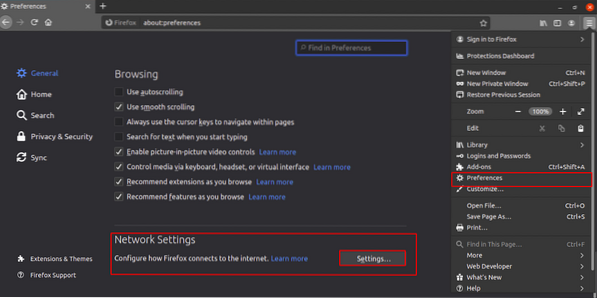
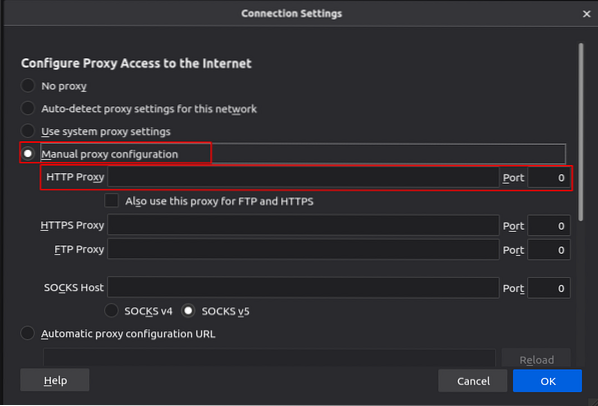
Configuración de Squid Proxy
Puede acceder al archivo de configuración de squid en el directorio "etc / calamar / calamar.conf".
[correo electrónico protegido]: ~ $ cd etc / squid / squid.confHaga una copia del "calamar.conf ”como archivo de respaldo si queremos hacer cambios en el“ squid.conf "archivo.
[correo electrónico protegido]: ~ $ cp etc / squid / squid.conf etc / squid / backup.confAhora que se ha realizado una copia como archivo de copia de seguridad, podemos realizar cambios en el archivo "squid.conf "archivo.
Para abrir "calamar.conf ”en vim, escriba este comando:
[correo electrónico protegido]: ~ $ sudo vim / etc / squid / squid.confVaya a la línea http_access negar todas.
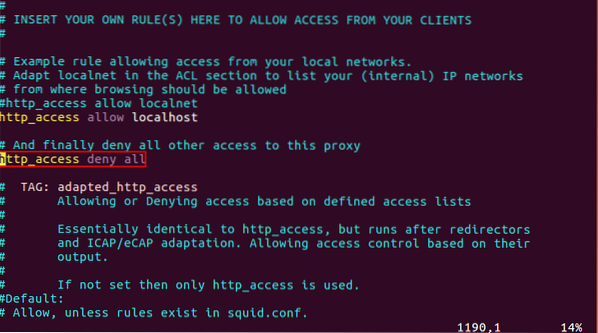
Cámbielo a:
http_access permitir todas
Ahora, verifique su navegador web nuevamente, escriba cualquier URL y debería estar funcionando.
ACL (Lista de control de acceso)
Hay otro caso utilizado en squid proxy que le permite también controlar el acceso a diferentes sitios web (tráfico web) ya sea permitiéndolos o bloqueándolos. Para hacerlo, vaya a la línea "acl CONNECT método CONNECT".
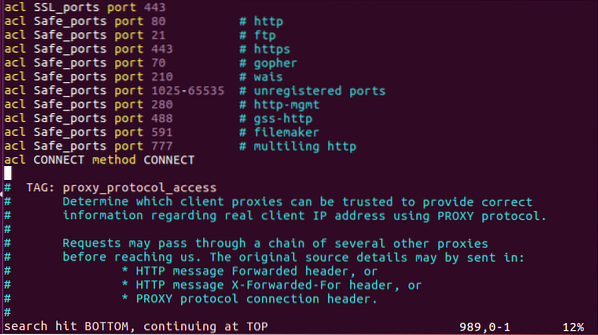
Y debajo de esta línea, escriba la ACL (lista de control de acceso) para bloquear los sitios web que desee.
acl block_websites dstdomain .Facebook.com .YouTube.com .etc.com
Entonces niega la declaración.
http_access deny block_websites
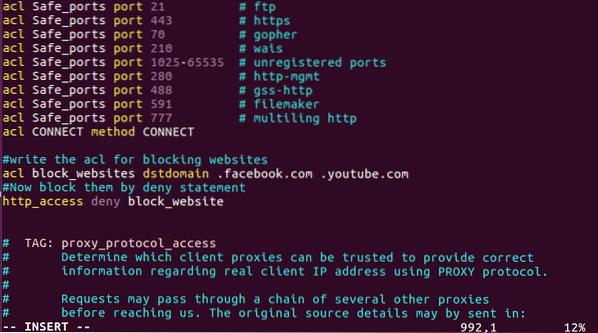
Guarde los cambios y para verificar si sus sitios web bloqueados están bloqueados o no, reinicie su servicio Squid y verifique la URL en su navegador web.
[correo electrónico protegido]: ~ $ sudo service squid restartTambién puede bloquear a un usuario para que no descargue archivos específicos como archivos de audio y video usando ACL.
acl archivos_media urlpath_regex -i \.(mp3 | mp4 | FLV | AVI | MKV)
Evitará que el usuario descargue archivos de audio o video con extensiones como mp3, mp4, FLV, etc. Agregue cualquier extensión de archivo que desee evitar que se descargue. Ahora, debajo de esta línea, escriba la declaración denegación.
http_access deny media_files
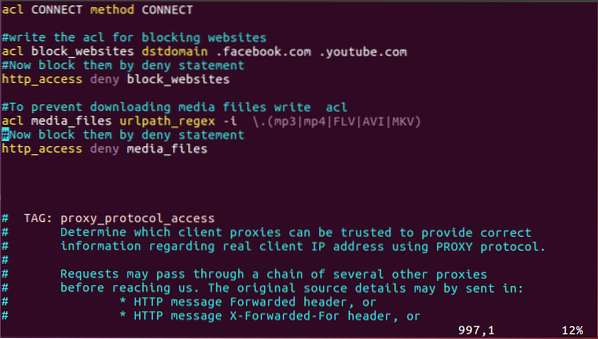
A continuación, se bloqueará la descarga de los archivos multimedia.
Almacenamiento en caché de páginas web
Los servidores proxy también se utilizan para mejorar el rendimiento de la red al cargar la página web más rápido al almacenar en caché los datos del sitio web. También puede cambiar la ubicación del directorio donde se deben almacenar los datos en caché. Además, también puede cambiar el tamaño del archivo de caché y no. de directorios en los que se guardarían los datos.
Para realizar cambios, abra "squid.conf ”y vaya a la siguiente línea:
#chache_dir ufs / opt / squid / var / cache / squid 100 16256
Esta línea se comentará de forma predeterminada, así que elimine el comentario de esta línea eliminando el signo #.
En la línea anterior, hay una frase "100 16 256". La 100 muestra el tamaño del archivo de caché, y puede cambiarlo a cualquier tamaño como 300. dieciséis muestra el número de directorios en los que se guarda el archivo de caché. 256 muestra el no. de subdirectorios.
chache_dir ufs / opt / squid / var / cache / squid 300 20260
También puede cambiar el tamaño del archivo de caché agregando la siguiente línea en el "squid.conf "archivo:
cache_mem 300 MB
Si desea cambiar la ruta del directorio del archivo de caché, escriba el siguiente comando:
[correo electrónico protegido]: ~ $ sudo mkdir -p / ruta / donde / quieres / a / lugar / archivoPara cambiar la propiedad del directorio de caché a squid proxy, debe ejecutar este comando:
[correo electrónico protegido]: ~ $ sudo chown -R proxy: proxy / ruta / donde / quieres / a / lugar / archivoAhora, detenga el servicio squid usando este comando:
[correo electrónico protegido]: ~ $ sudo service squid stopY luego ejecute el comando con este comando:
[correo electrónico protegido]: ~ $ sudo squid -zHará que los directorios de caché que faltan en el nuevo directorio de caché.
Ahora, inicie el servicio de calamar nuevamente usando el siguiente comando:
[correo electrónico protegido]: ~ $ sudo service squid startConclusión
Hemos discutido cómo instalar y configurar el proxy Squid. Es muy simple y fácil de usar y tiene amplias aplicaciones. Squid proxy es una muy buena herramienta que puede ser utilizada en organizaciones o por pequeños proveedores de servicios de Internet para controlar el tráfico web y el acceso a Internet. Aumenta la velocidad de navegación web y proporciona mecanismos de seguridad para el tráfico web.
 Phenquestions
Phenquestions


